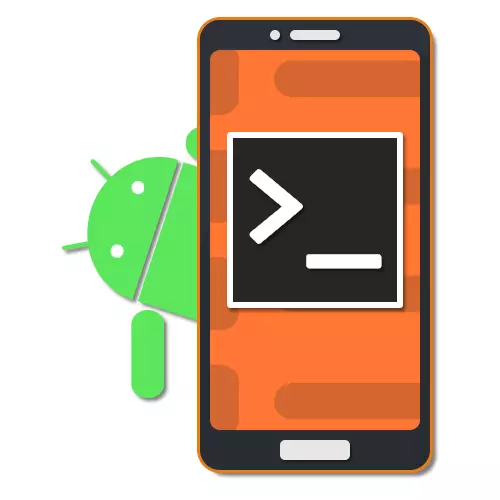
Аперацыйная сістэма Android хоць і створана першапачаткова на аснове Linux, па змаўчанні не мае многіх класічных элементаў дадзенай платформы накшталт Тэрмінала. Пры гэтым па неабходнасці на тэлефоне ўсё ж можна скарыстацца падобным ПА, уключаючы звязаныя каманды, падрыхтаваўшы і усталяваўшы адмысловы эмулятар. У рамках нашай сённяшняй артыкула мы пастараемся досыць падрабязна разгледзець усе звязаныя аспекты і, вядома ж, асноўныя каманды Тэрмінала на Андроід.
Выкарыстанне тэрмінала на Android
Як было сказана, па змаўчанні на смартфоне адсутнічае Тэрмінал, таму для прымянення падыходных каманд прыйдзецца ўсталяваць Android Terminal Emulator па прадстаўленай ніжэй спасылцы. У якасці альтэрнатывы можна таксама скарыстацца утылітай ADB, аднак падобны падыход запатрабуе абавязковага падключэння да ПК і можа быць не зручны для выкарыстання на пастаяннай аснове.
Спампаваць Android Terminal Emulator з Google Play Маркета
- Працэдура ўстаноўкі прыкладання не адрозніваецца ад любога іншага софту для Android з афіцыйнага крамы прыкладанняў, роўна як і запуск, які ажыццяўляецца з дапамогай абразкі Тэрмінала на галоўным экране. Так ці інакш пасля запуску з'явіцца акно з цёмным фонам і перарывістым курсорам.
- Бо па змаўчанні Тэрмінал мае малы памер шрыфта, нязручны для чытання, лепш за ўсё адразу скарыстацца ўнутранымі «Настройкі», выбраўшы адпаведных пункт у меню. Асабліва прыкметныя недахопы на экране з вялікай колькасцю кропак (DPI).
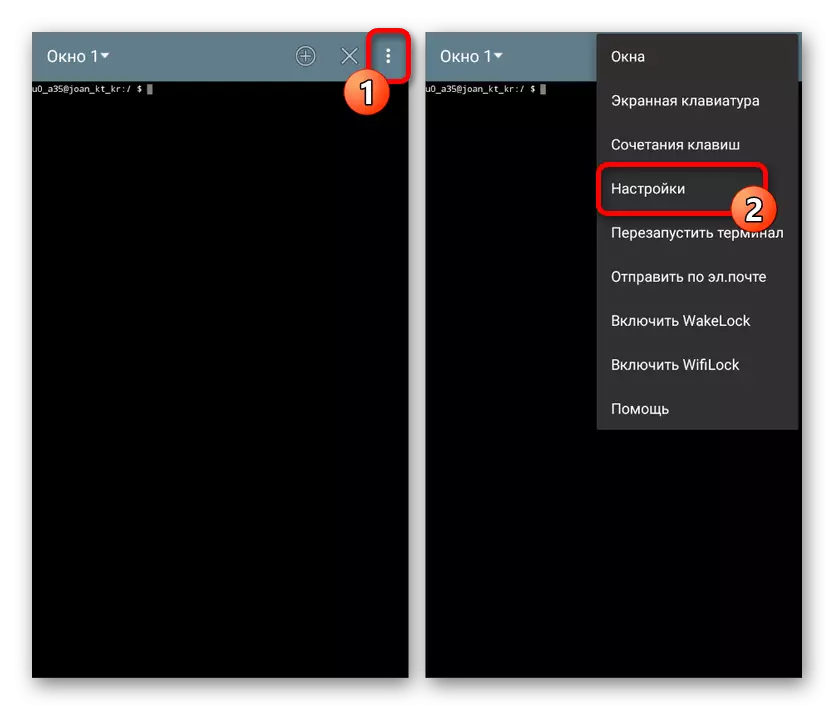
Тут можна памяняць «Колеравую схему», «Памер шрыфта», параметры клавіятуры і многае іншае. У выніку шрыфт павінен быць лёгка чытаным.
- Падчас працы з тэрміналам з-за асаблівасцяў аперацыйнай сістэмы шматлікія каманды будуць выконвацца з затрымкай, з прычыны чаго варта набрацца цярпення. Калі ж у працэсе запыту дапусціць памылку, выкананне будзе адразу ж адхілена з паведамленнем «not found».
- З дапамогай значка «+» на верхняй панэлі можна ствараць дадатковыя вокны і перамыкацца паміж імі праз выпадальны спіс. Для выхаду выкарыстоўвайце побач размешчаную піктаграму з крыжыкам.
- Пры ўводзе каманд, якія патрабуюць пераходу ў пэўную тэчку або адкрыцця файлаў, неабходна паказваць поўны шлях накшталт / system / etc /. Да таго ж выкарыстоўваць трэба шляху без прабелаў і толькі на англійскай мове - іншыя раскладкі тэрміналы не падтрымліваюцца.
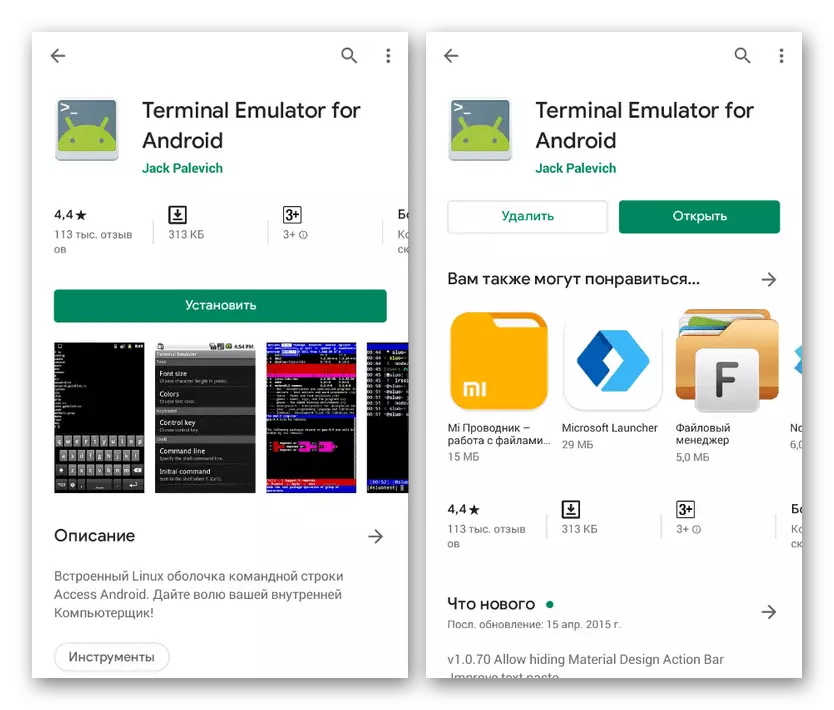
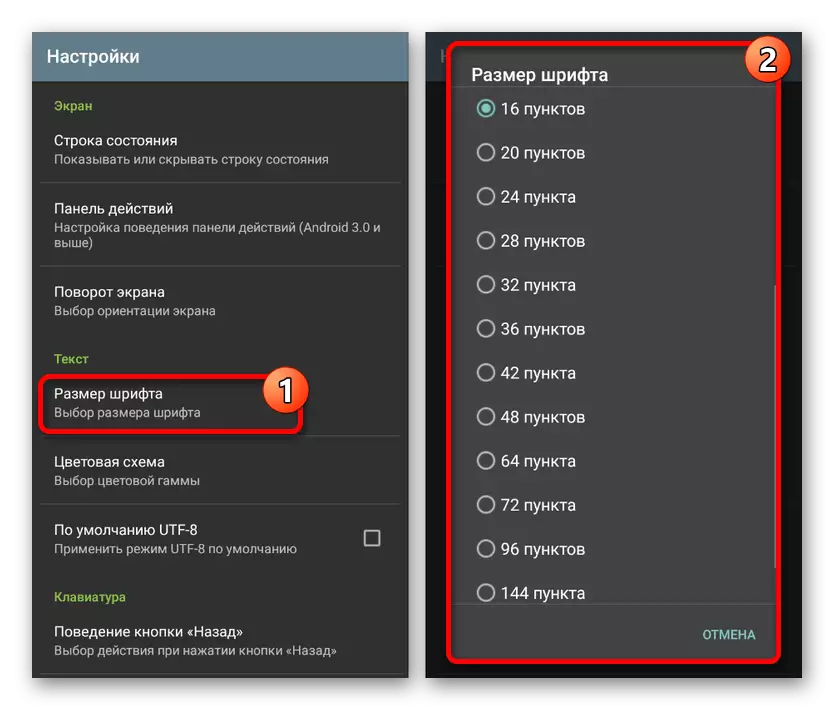
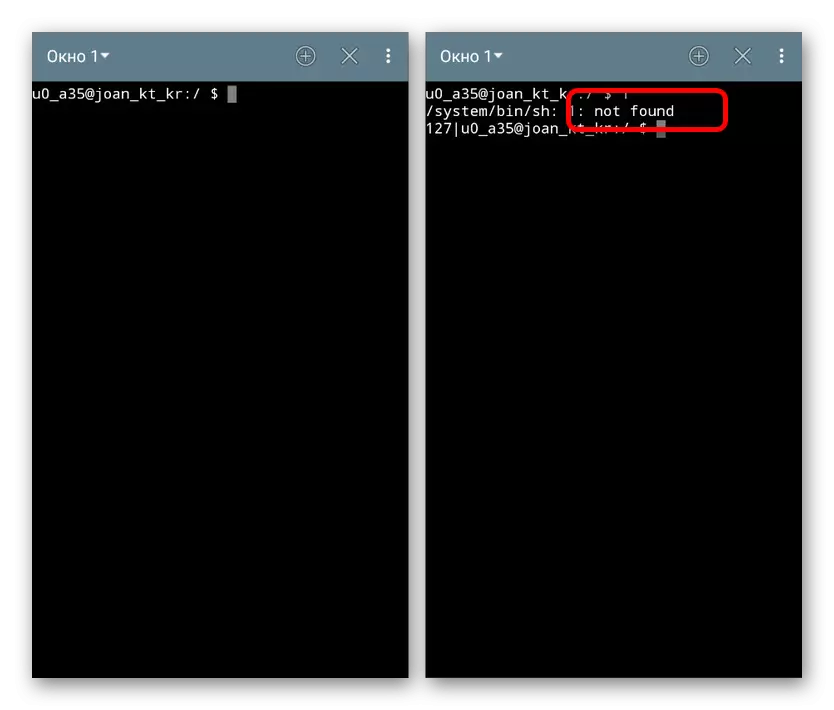
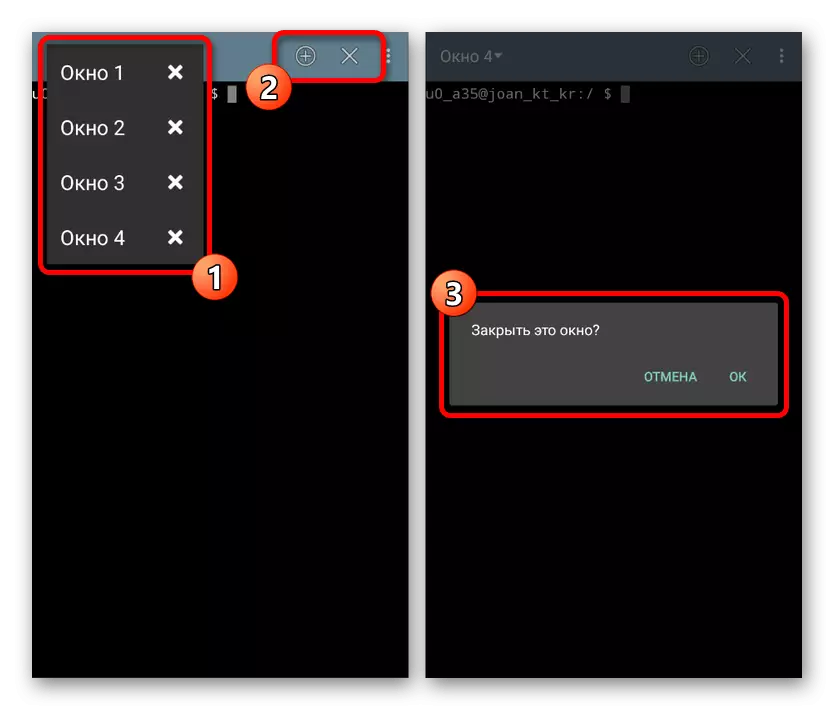
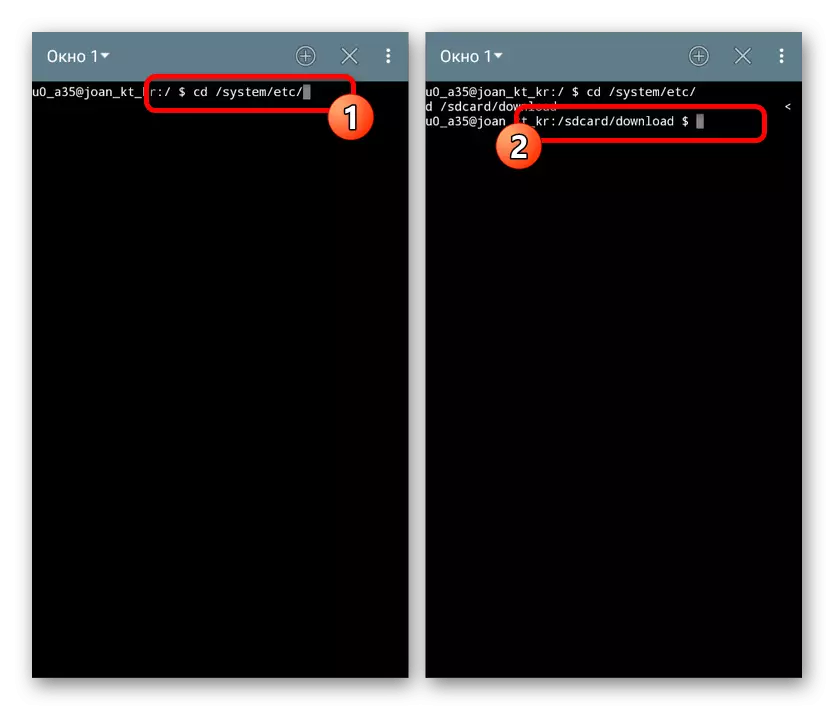
Спадзяемся, мы разгорнута апісалі асноўныя асаблівасці Тэрмінала, так як у цэлым прыкладанне мае масу аспектаў, якія заслугоўваюць увагі. Пры ўзнікненні якіх-небудзь пытанняў абавязкова звяртайцеся ў каментарах, і мы паспрабуем дапамагчы.
каманды тэрмінала
Разабраўшыся з падрыхтоўкай, можна прыступаць да разгляду асноўных каманд Тэрмінала. У той жа час варта ўлічваць, пераважная большасць варыянтаў цалкам адпавядае Linux і было намі разгледжана ў адпаведнай артыкуле на сайце. Акрамя таго, існуе асобная каманда для прагляду ўсіх даступных запытаў.
Чытайце таксама: Каманды Тэрмінала для Linux
сістэмныя каманды
- date - выводзіць на экран бягучую дату, усталяваную ў наладах прылады;
- -help - адна з асноўных каманд, якая адлюстроўвае ўласцівасці канкрэтнага запыту. Працуе строга праз прабел пасля ўказанні патрэбнай каманды;
- su - па змаўчанні недаступная каманда, якая дазваляе атрымаць рут-доступ. Можна выкарыстоўваць для праверкі наяўнасці і працаздольнасці рут-правоў на тэлефоне;
- reboot - ініцыялізуе перазагрузку прылады, але толькі ад асобы адміністратара (su);
- exit - выконвае выхад з Тэрмінала без пацверджання або адключае правы адміністратара;
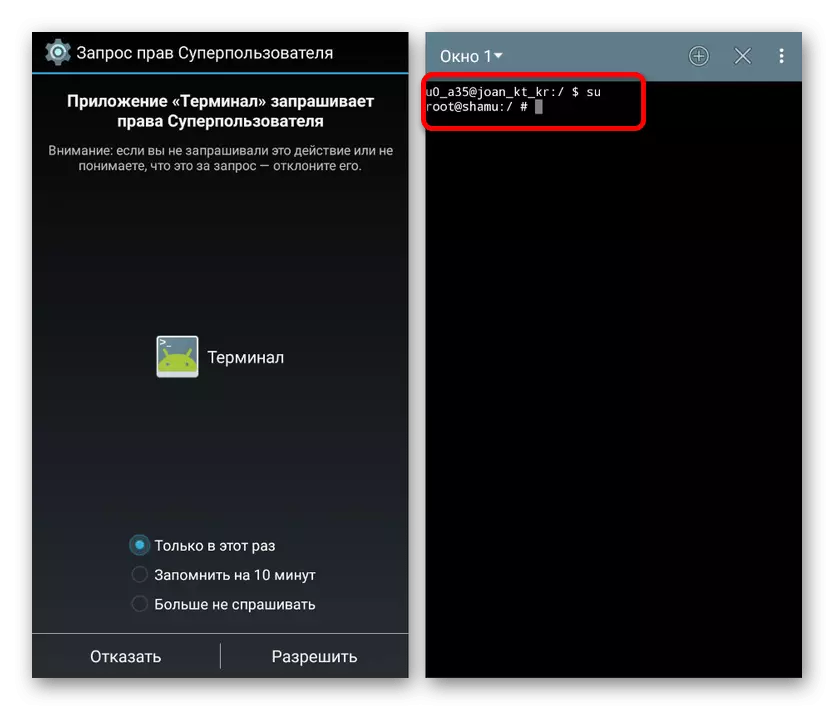
актыўныя працэсы
- ps - адлюстроўвае ўсе актыўныя працэсы ў сістэме;
- kill - прымусова закрывае працэсы па нумары PID са спісу ps. Для эфектыўнасці лепш выкарыстоўваць у спалучэнні з правамі адміністратара (su).

файлавая сістэма
- cd - каманда для пераходу ў пэўную тэчку з Тэрмінала. З дапамогай дадзенага запыту можна мець зносіны да файлаў у дырэкторыі без ўказанні поўнага шляху;
- cat - выкарыстоўваецца для чытання файла, напрыклад, каб адкрыць які-небудзь дакумент сродкам па змаўчанні. У цэлым усе спосабы прымянення каманды заслугоўваюць асобнага артыкула;
- cp - каманда для стварэння дубліката любога абранага файла;
- mv - дазваляе перамясціць абраны файл або каталог па новым шляху;
- rm - адна з найбольш небяспечных каманд, ініцыюе выдаленне абранага файла без пацверджання;
- rmdir - разнавіднасць мінулага запыту, той, хто бяжыць цэлыя папкі, уключаючы змесціва;
- mkdir - стварае новую дырэкторыю па паказаным пасля каманды шляху;
- touch - ужываецца для стварэння файлаў у названай тэчцы;
- ls - выводзіць адзіным спісам змесціва названай тэчкі;
- df - каманда выводзіць памер кожнага файла ў дырэкторыі;
- du - сапраўды гэтак жа выводзіць памер, аднак толькі аднаго канкрэтнага файла;
- pwd - прызначана для прагляду ў тэрмінале поўны шлях да выкарыстоўванай дырэкторыі.
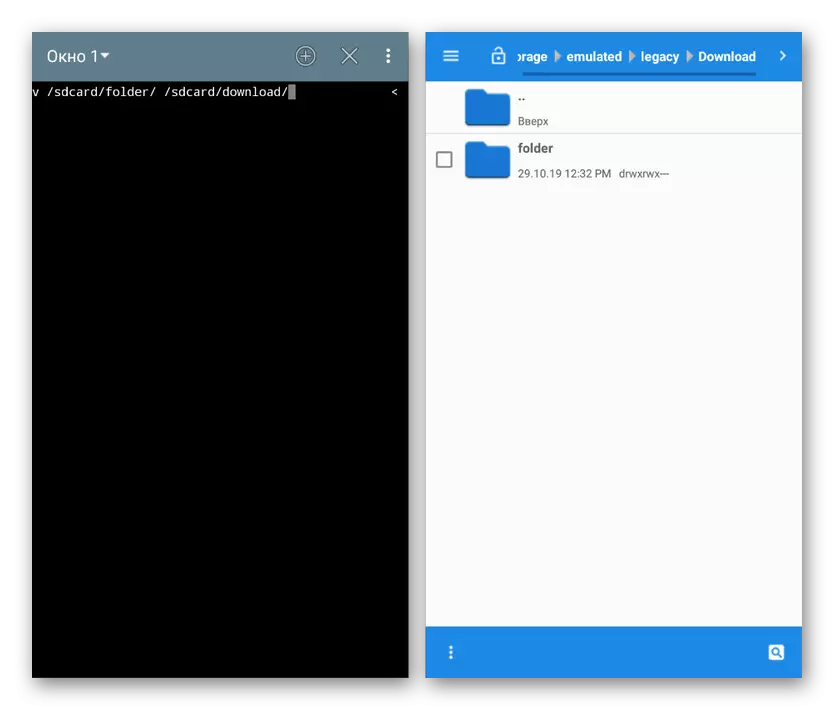
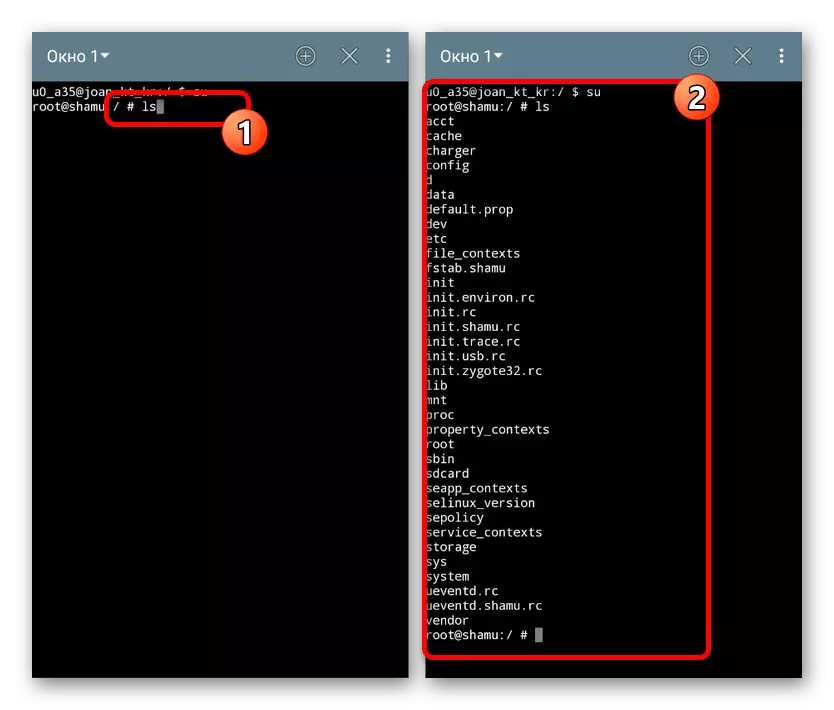
Праца з прыкладаннямі
- pm list packages - паказвае спіс усталяваных пакетаў прыкладанняў;
- pm install - усталёўвае азначанае дадатак з APK-файла;
- pm uninstall - выдаляе дадатак па вызначаным шляху. Даведацца сам шлях можна, выкарыстоўваючы pm list packages;
- am - ужываецца для адкрыцця прыкладанняў;
- am start -n com.android.settings / .Settings - адкрывае класічнае дадатак «Настройкі». Можна выкарыстоўваць у якасці прыкладу для іншых am-каманд.
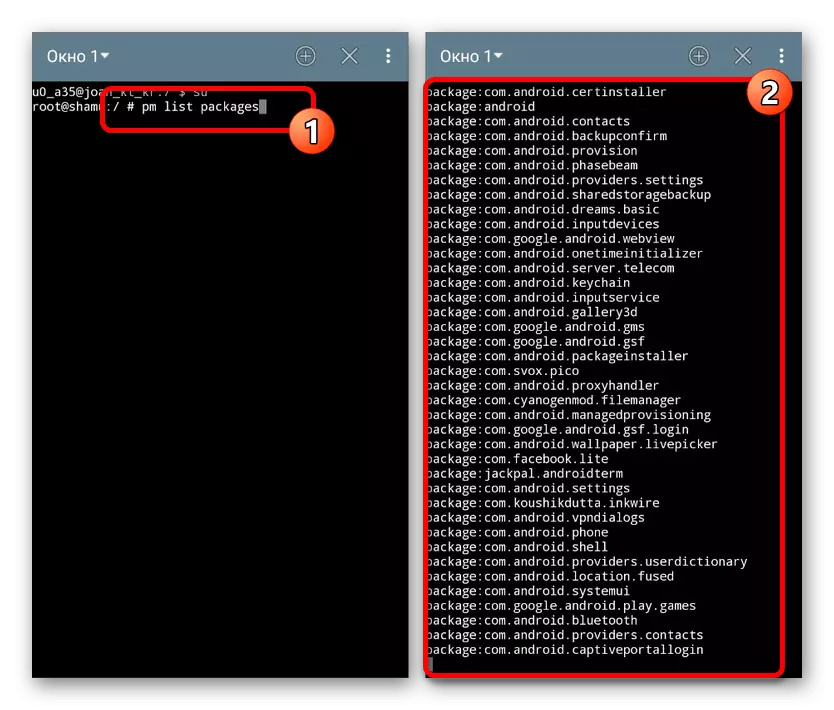
На гэтым мы заканчваем разгляд асноўных каманд Тэрмінала для Android, так як пералік усіх магчымых запытаў заняло б куды больш часу, у тым ліку і ў час вывучэння спісу. Вы заўсёды можаце знайсці апісанне патрэбных каманд у сеткі або скарыстацца раней названым артыкулам па тэрмінале Лінукса.
